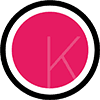# プラグインの制作
自分でプラグインを制作することも可能です。プラグインを制作するには、プログラミング言語である C# の知識が必要になります。
Koioto のプラグインを制作するには、いくつかの DLL を使用する必要があるので、それがまとめられた Koioto Plugin SDK (opens new window) を使う必要があります。
# 必要な環境
- Visual Studio (opens new window) (2019 以降)
- .NET Framework 4.7.2
- Koioto Plugin SDK (opens new window)
# 制作の流れ
# 新規プロジェクトを作成して、Koioto Plugin SDK をインポートする
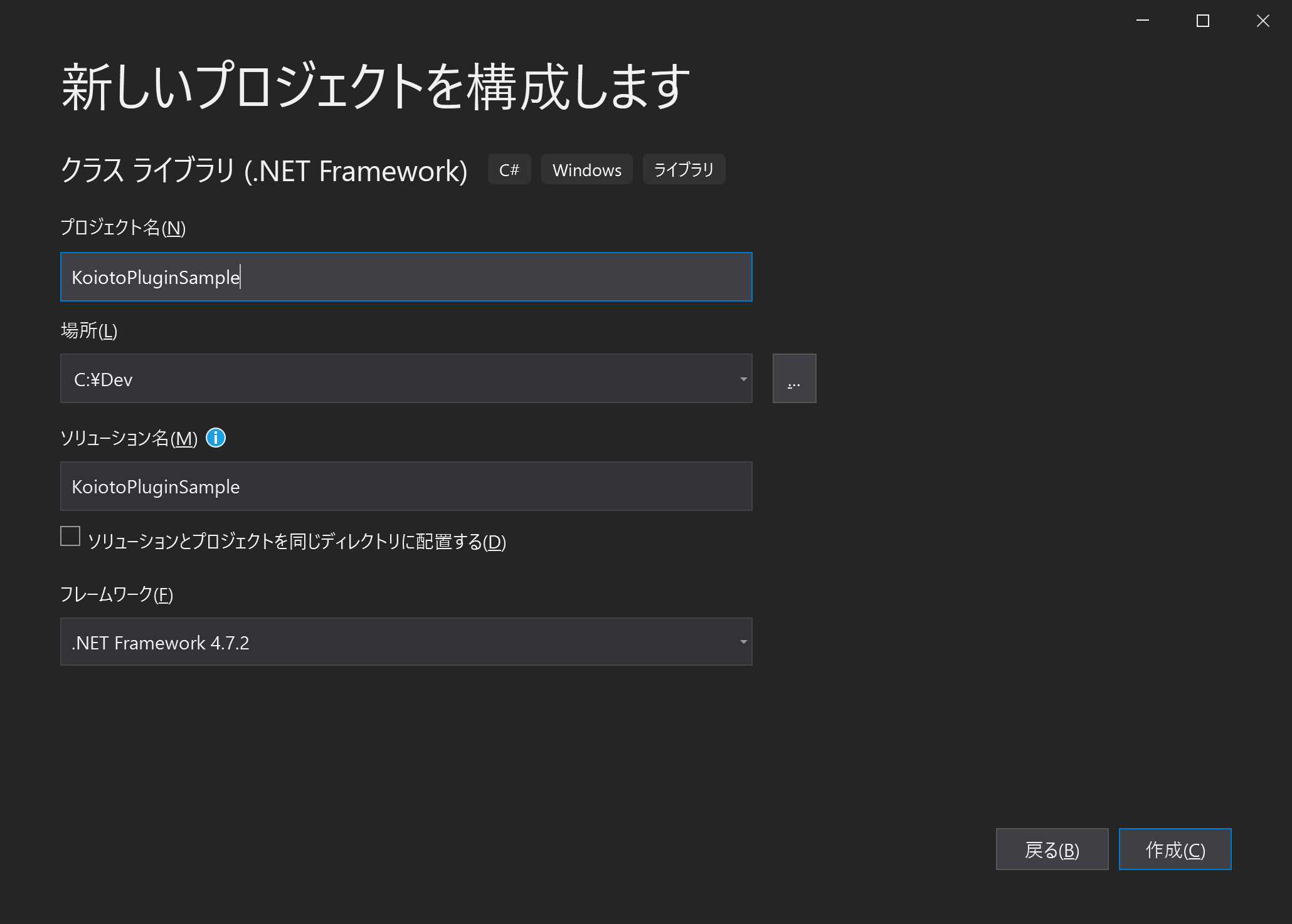
Visual Studio で「クラス ライブラリ (.NET Framework)」プロジェクトを作成します。フレームワークのバージョンを「.NET Framework 4.7.2」に変更しておきます。
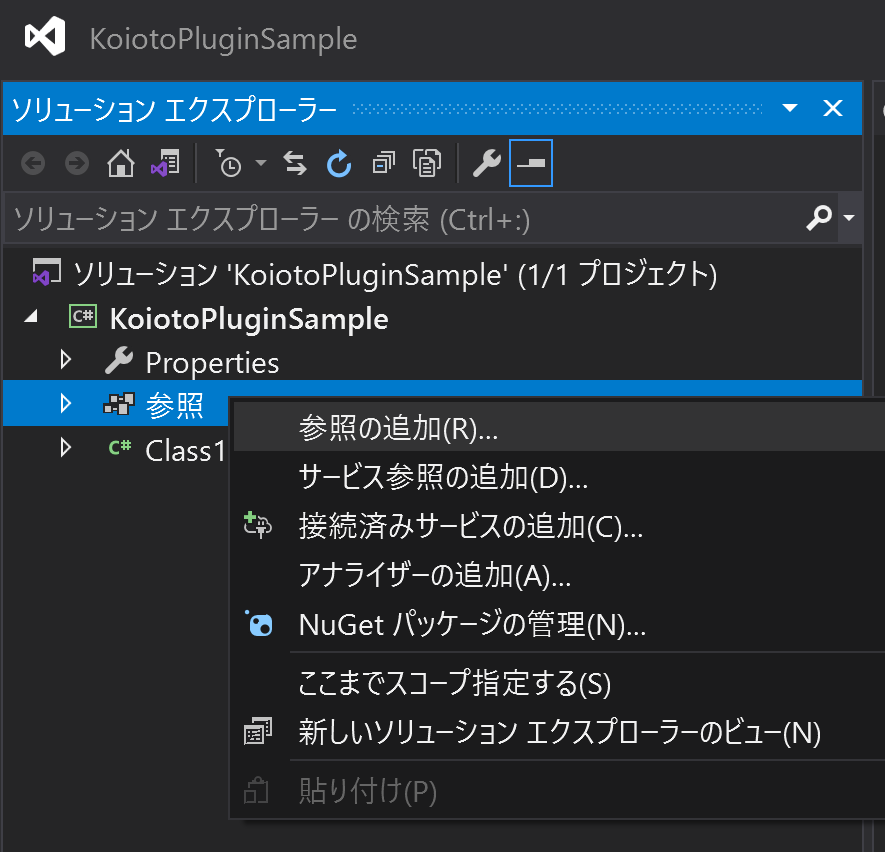
プロジェクトが作成されたら、Koioto Plugin SDK をインポートします。ソリューション エクスプローラーで「参照」を探し、右クリックして「参照の追加...」をクリックします。
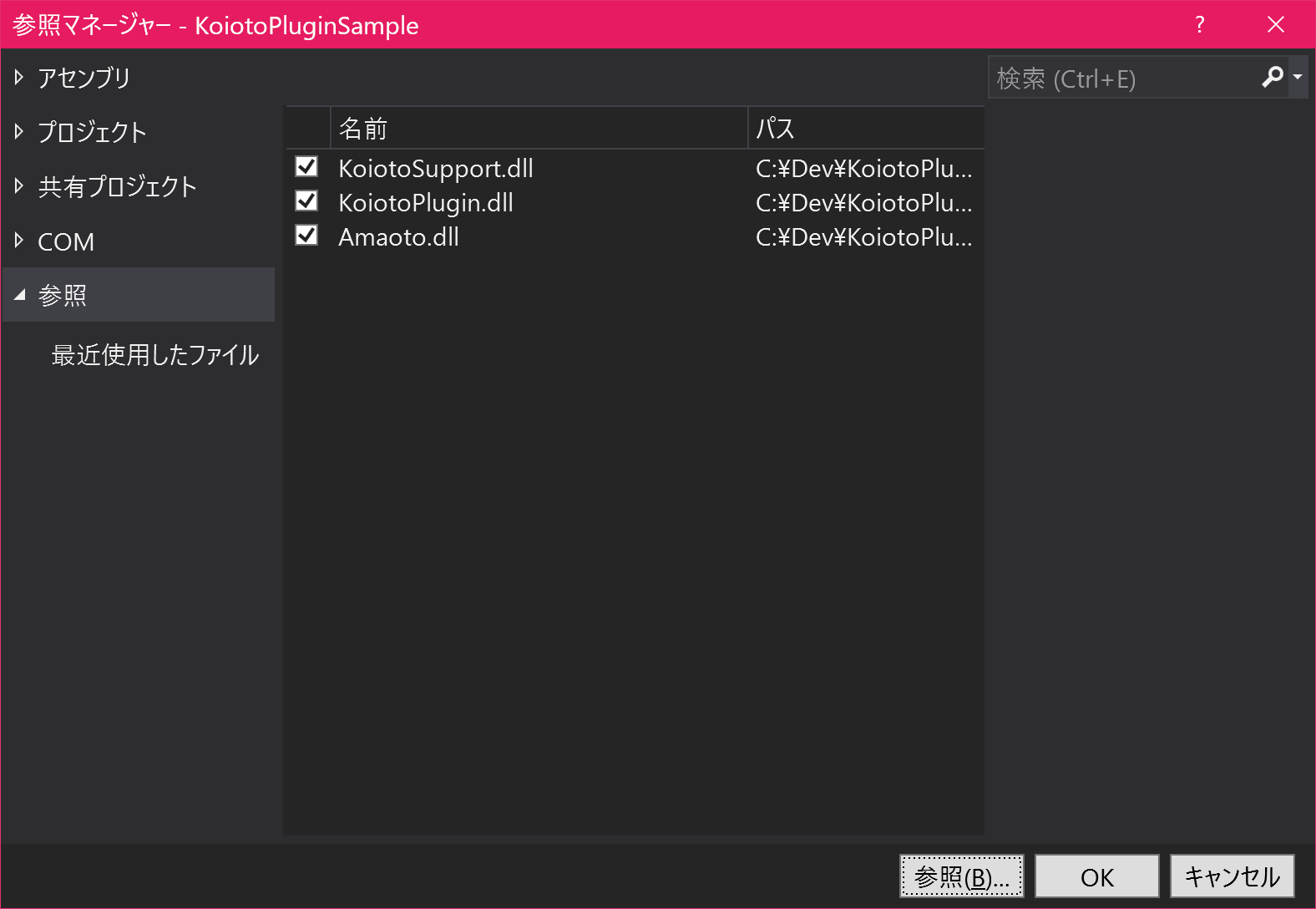
参照マネージャーというウィンドウが表示されるので、「参照」タブの「参照...」ボタンをクリックします。ダウンロードした Koioto Plugin SDK の KoiotoSupport.dll、KoiotoPlugin.dll、Amaoto.dll を追加し (譜面読み込みプラグインの場合 Amaoto.dll は不要です)、「OK」をクリックして確定します。
# プラグインの処理を記述する
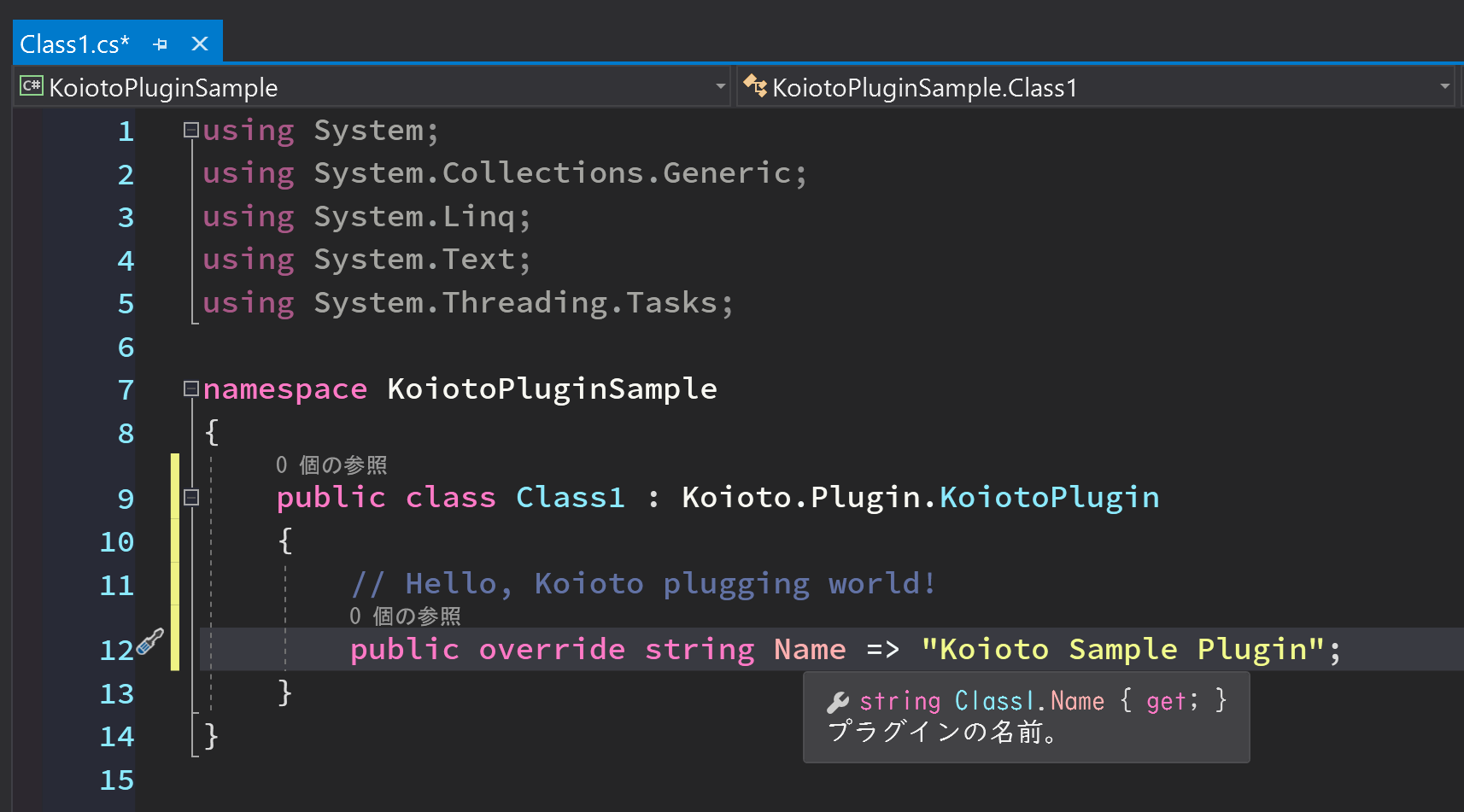
Koioto プラグインと譜面読み込みプラグインではプラグインの処理が異なるため、記述するプログラムも異なります。
# プロジェクトをビルドして、実際に Koioto に読み込ませる
ある程度作り終わり、プラグインを Koioto で動かしたくなったらプロジェクトをビルドします。Ctrl+B を押すとプロジェクトのビルドが始まり、特定のフォルダにプラグインの .dll ファイルが出力されます。Visual Studio の「出力」タブから出力先を確認することができます。
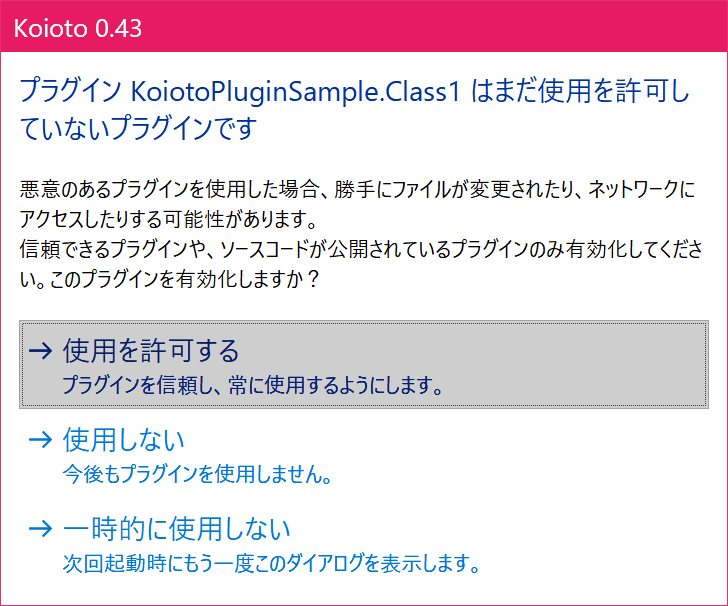
出力された .dll ファイルを Koioto の Plugins\ フォルダにコピーして、Koioto を起動します。プラグインの実行を許可するかどうか訊かれるので許可をします。
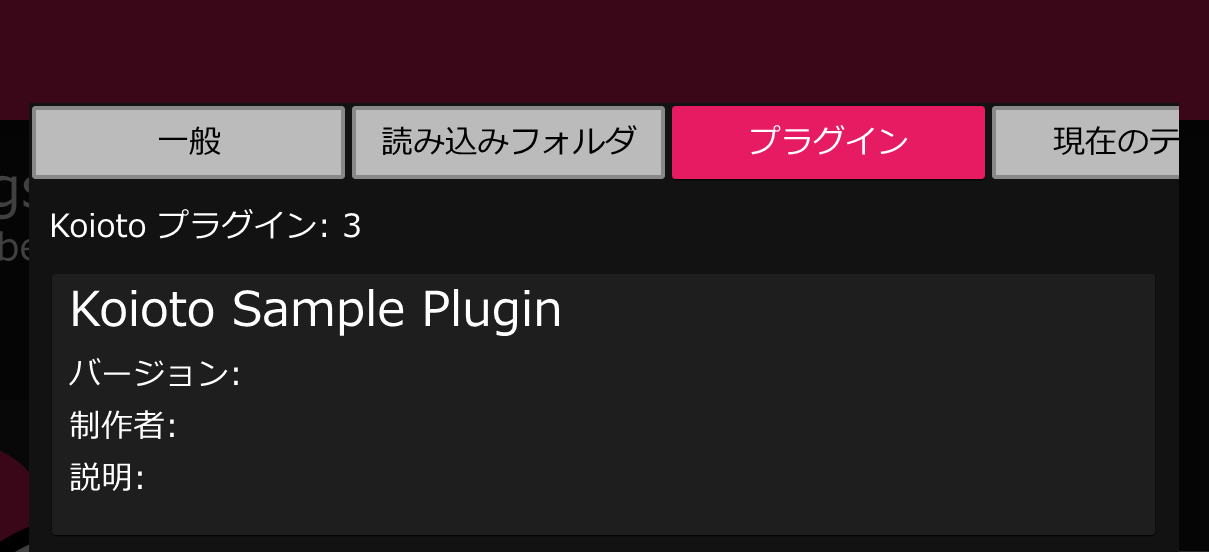
情報パネルで確認すると、実際にプラグインが読み込まれていることが分かります。